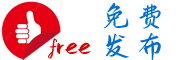SIEMENS go.CTж—¶й—ҙдҝ®ж”№

иҘҝй—ЁеӯҗCTи®ҫеӨҮпјҲж“ҚдҪңеҸ°пјүз”өи„‘ж—¶й—ҙдёҚеҮҶзЎ®ж—¶йңҖиҰҒж ЎеҮҶ/дҝ®ж”№пјҢд»ҘзЎ®дҝқжӮЈиҖ…еҮәзүҮж—¶зҡ„ж—¶й—ҙзҡ„еҮҶзЎ®жҖ§гҖӮе…·дҪ“жңүеҰӮдёӢж–№жі•пјҡ
еңЁCTж“ҚдҪңеҸ°еӨ„зҡ„з”өи„‘еҸідёӢи§’зҡ„ж—¶й—ҙжҳҫзӨәдёҚдёҺвҖңеҢ—дә¬ж—¶й—ҙ"дёҖиҮҙж—¶пјҢе°ұйңҖиҰҒйҮҚж–°и°ғж•ҙ/ж ЎеҮҶгҖӮ

В В 1. жҢүдёӢй”®зӣҳе·ҰдёӢи§’Windowsй”®(CtrlеҸідҫ§з¬¬дёҖдёӘ)пјҢеј№еҮәејҖе§ӢиҸңеҚ•жҢүд»ҘдёӢи·Ҝеҫ„жүҫеҲ°CMD е‘Ҫд»ӨжЎҶ
Windows system-->CMDпјӣ
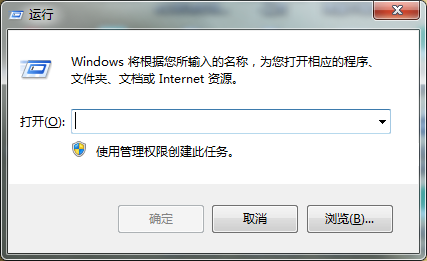

В 2.еҶҚCMD дёӯиҫ“е…Ҙrunas /user:administrator cmdпјҢжіЁж„Ҹз©әж јгҖӮ
3. еҶҚиҫ“е…Ҙ
В еҜҶз Ғ:adm$pwd$4$med(жӯӨеҜҶз ҒдёҚдјҡеңЁCMDжЎҶдёӯжҳҫзӨә)пјҢ然еҗҺеӣһиҪҰгҖӮ
В В 4. еңЁж–°еј№еҮәзҡ„ CMDзӘ—еҸЈиҫ“е…Ҙдҝ®ж”№ж—¶й—ҙе‘Ҫд»Ө:timedate.cpl
В В 5. еј№еҮәдҝ®ж”№ж—¶й—ҙеҜ№з•Ңйқў(дёҺWindowsзӣёеҗҢ)пјҢзӮ№еҮ»change date and time


В В 6. дҝ®ж”№ж—¶й—ҙе®ҢжҲҗеҗҺпјҢзӮ№еҮ»вҖңok"еҗҺи®ҫзҪ®е®ҢжҲҗйҖҖеҮәгҖӮ
В В 1. й”®зӣҳжҢүдҪҸTAP+DELETE+вҖң+вҖқВ вҶ’В В иҫ“е…Ҙз®ЎзҗҶе‘ҳиҙҰеҸ·е’ҢеҜҶз Ғ
з®ЎзҗҶе‘ҳиҙҰеҸ·пјҡadministrator
еҜҶВ В з Ғпјҡadm$pwd$4$med


В 2.жҢүдҪҸWindws+RВ вҶ’иҫ“е…ҘвҖңcmdвҖқ


В 3.еј№еҮәзҡ„еҜ№иҜқжЎҶдёӯиҫ“е…ҘпјҡrunasВ /user:administratorВ cmdпјҲEnterпјү
жіЁпјҡж Үзәўзҡ„еӯ—жҜҚеҗҺжҳҜз©әж јгҖӮ


В 4.иҝҗиЎҢеҗҺиҫ“е…Ҙз®ЎзҗҶе‘ҳиҙҰеҸ·зҡ„еҜҶз Ғпјҡadm$ped$4$medпјҲEnterпјү
жіЁпјҡеҜҶз Ғиҫ“е…Ҙж—¶дёҚдјҡжҳҫзӨә
В 5.В еңЁж–°еј№еҮәзҡ„еҜ№иҜқжЎҶдёӯиҫ“е…Ҙпјҡtimedate.cpl(Enterпјү

В 6.ж—¶й—ҙдҝ®ж”№зӘ—еҸЈеј№еҮәеҗҺе°ұиғҪдҝ®ж”№ж—¶й—ҙе•Ұ


В 1. й”®зӣҳжҢүдҪҸTAP+DELETE+вҖң+вҖқВ вҶ’В В иҫ“е…Ҙз®ЎзҗҶе‘ҳиҙҰеҸ·е’ҢеҜҶз Ғ
з®ЎзҗҶе‘ҳиҙҰеҸ·пјҡadministrator
еҜҶВ В з Ғпјҡadm$pwd$4$med


В 2.жҢүдҪҸWindws+RВ вҶ’иҫ“е…ҘвҖңcmdвҖқ


В 3.еј№еҮәзҡ„еҜ№иҜқжЎҶдёӯиҫ“е…ҘпјҡrunasВ /user:administratorВ cmdпјҲEnterпјү
жіЁпјҡж Үзәўзҡ„еӯ—жҜҚеҗҺжҳҜз©әж јгҖӮ


В 4.иҝҗиЎҢеҗҺиҫ“е…Ҙпјӣ
В з®ЎзҗҶе‘ҳиҙҰеҸ·зҡ„еҜҶз Ғпјҡadm$ped$4$medпјҲEnterпјү
жіЁпјҡеҜҶз Ғиҫ“е…Ҙж—¶дёҚдјҡжҳҫзӨә
В 5.В еңЁж–°еј№еҮәзҡ„еҜ№иҜқжЎҶдёӯиҫ“е…Ҙпјҡ
c:\Somaris\bin\syngo.Common.Starter.exe -SW.shellпјҲEnterпјү
В 6.еҮәзҺ°ж–°зҡ„еҜ№иҜқжЎҶеҗҺиҫ“е…Ҙпјҡ
syngo.Applications.Viewing.PrintLayoutEditor.exeпјҲEnterпјү

В 7.з…§зӣёжЁЎжқҝдҝ®ж”№зӘ—еҸЈеј№еҮәеҗҺжҢүз…§е·ҘдҪңд№ жғҜдҝқеӯҳз…§зӣёжЁЎжқҝгҖӮ
зӣёе…іж–Үз« пјҡ
1.гҖҗжҠ•зЁҝгҖ‘SIEMENS go.CTж—¶й—ҙдҝ®ж”№еҸҠз…§зӣёжЁЎжқҝдҝ®ж”№ж–№жі•пјҲеҺҹж–ҮеҮәеӨ„пјү
2. иҘҝй—ЁеӯҗCTж“ҚдҪңжүӢеҶҢ第дәҢзүҲ
3. иҘҝй—Ёеӯҗ|и®ҫзҪ®зі»з»ҹж—¶й’ҹзҡ„дёӨз§Қж–№жі•
вҖӢвҖӢвҖӢвҖӢжіЁпјҡеҺҹж–Үеј•з”ЁпјҢжӯӨж–Үз”ЁдәҺеҲҶдә«дёҺи®°еҪ•пјҢдёәж„ҹи°ўеҺҹж–ҮдҪңиҖ…зҡ„еҲҶдә«пјҢзҺ°е·Ійҷ„дёҠеҮәеӨ„пјҢеҰӮжңүз»ҷдҪ еёҰжқҘдёҚдҫҝе°Ҹзј–ж·ұж„ҹжӯүж„Ҹ?пјҢ敬иҜ·иҒ”зі»е°Ҹзј–еҲ йҷӨжӯӨж–ҮгҖӮ